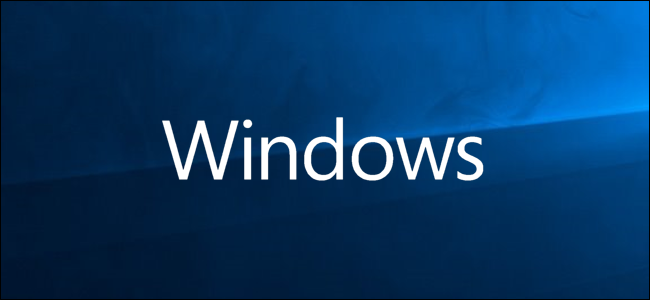
您是否曾经将一些图片传输到您的PC,然后忘记将它们存储在哪里?或者,也许你有几个存储硬盘,不想手动搜索它们?这里有一个让Windows搜索您计算机上所有照片的简单方法。
相关:如何将照片从iPhone传输到PC
如何手动查找所有照片
不幸的是,根据图片的来源,图片会存储在PC上的不同位置。Windows本身将图像存储在您的“图片”文件夹中。一些同步服务试图尊重这一点,但你经常会在它们自己的文件夹中发现从Dropbox、iCloud和OneDrive等网站传输的图片。如果您将照片从相机或其他设备直接传输到您的PC,则根据传输方法的不同,这些图片也可能最终出现在不同的位置。如果你从互联网上下载图片,它们通常会出现在你的浏览器设置为使用的任何下载文件夹中。
如果你喜欢冒险,想要手动搜索你的照片,你应该首先寻找的两个地方是你的“Downloads”和“Pictures”文件夹,这两个文件夹都可以在文件资源管理器窗口左侧窗格的“快速访问”部分找到。

更好的办法:让Windows搜索找到你所有的照片
文件资源管理器有一个搜索不同类型文档的快速技巧。它并不是完全隐藏的,但大多数人从来不会费心去做。
打开文件资源管理器并导航到要搜索的位置。您可以通过在文件资源管理器的导航窗格中选择“This PC”条目来搜索整个PC。

您还可以搜索特定的硬盘或文件夹。对于本例,我们将搜索我们的C:驱动器。

接下来,单击窗口右上角的搜索框。这样做会在顶部显示隐藏的“搜索”选项卡。切换到点击,单击“种类”按钮,然后从下拉菜单中选择“图片”。

这会将以下运算符插入到搜索框中。如果您愿意,也可以自己在那里键入以获得相同的结果。
kind:=picture
如您所见,结果返回从系统使用的图片到文件夹及其所有子文件夹中包含的个人图片的所有内容。搜索包括以JPG、PNG、GIF和BMP格式保存的图像,这些格式是最常用的格式。如果你有以另一种格式存储的图片,比如RAW,你必须用另一种方式来找到它们。
我在我的C:盘上进行的搜索返回了27,494张照片。

找到要查找的图片后,可以右键单击它,然后选择“打开文件位置”以打开它所在的文件夹。

找到存储在计算机上的所有照片后,您可以将它们移动到更具体的文件夹(如Pictures),或者将它们备份到外部存储设备上,希望它们不会再次丢失和遗忘。
相关:在Windows 10上快速搜索计算机文件的三种方法